Телефоны в одном формате для 100+ стран
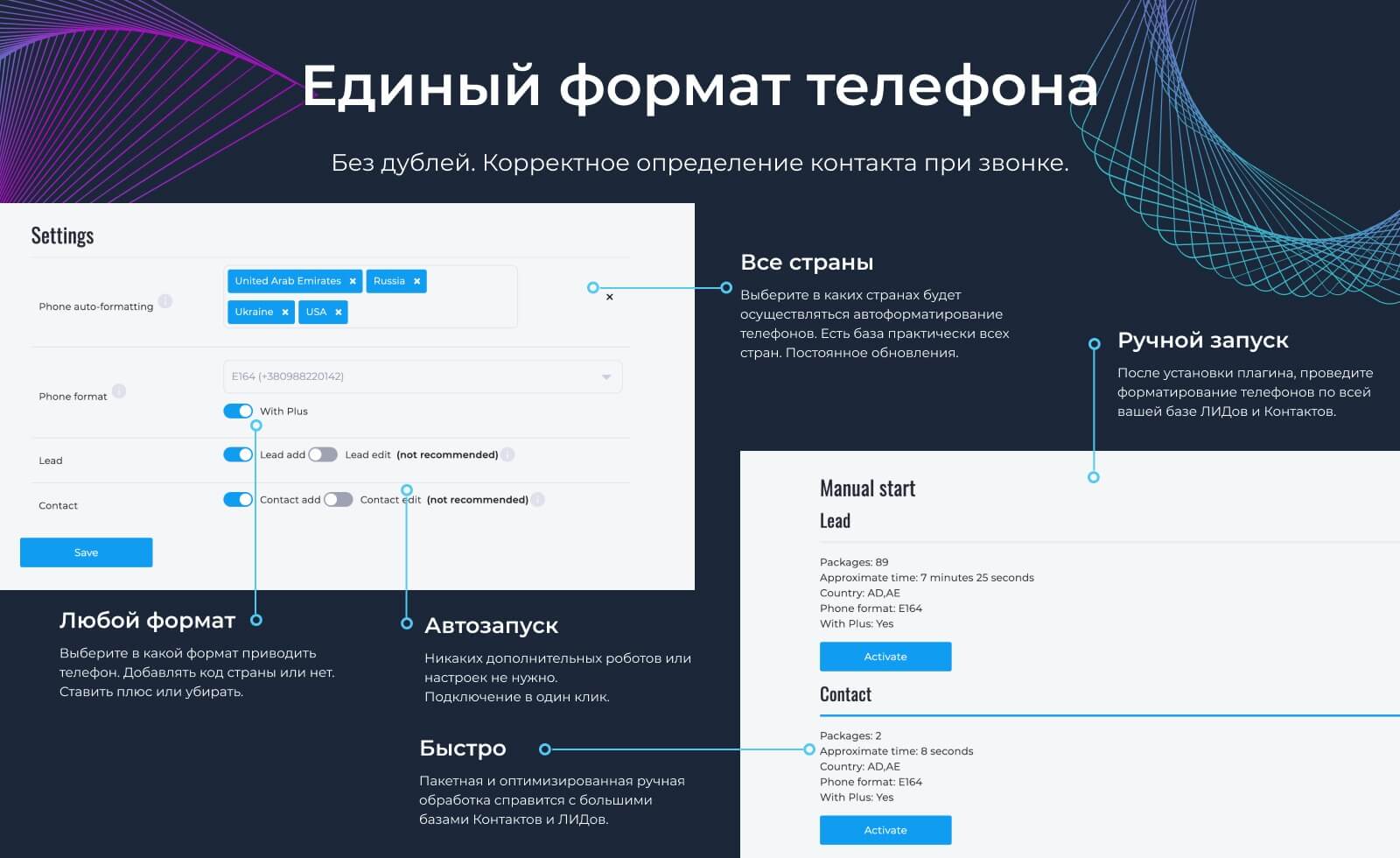
☎️ Телефон в одном формате для Битрикс24
Клиенты оставляют заявки на сайте или в соцсетях? Каждый менеджер вносить телефон по разному или вы импортировали базу контактов с разными форматами? Наш плагин приведет ВСЕ телефоны в единый формат, чтобы распознавать всех клиентов и не размножать дубли.
Например, клиент оставил телефон +8(499)3500758 и позвонил через 10 минут, где его номер распознался как 73500758 - для Битрикс24 это разные номера, соответсвенно клиент не будет распознан. Наш плагин решит эту проблему и будет автоматически следить за корректностью телефона.
Установка
Модуль доступен в рамках подписки Flamix.Bundle и Битрикс24.Маркет Плюс.
🔥 Купить Битрикс24.Маркет Плюс можно у вашего интегратора или у нас.
Инструкция по установке и активации демо-периода.
Способы оплаты

Подробно о методах оплаты. Остались вопросы - свяжитесь с нами.
- Частное облако или on-Premise
- Индивидуальная разработка
- Премиальная поддержка
- Без лимитов
- Обучение продукту
- Максимальная производительность
Сначала протестируй, а потом покупай. Каждый из наших модулей имеет бесплатный пробный период 30 дней. Во время тестирования вы получите полную техническую поддержку.
История версий
Текущая стабильная версия — master, 08.12.2025
Приложение работает в облаке и обновляется автоматически.
- BPM: Cron scheduler fix bug, when first time started
- GMeet: Fix bug whith loading frame
- Birthday - fix news
- Birthday: Fix bug with congrats period
- Fix translate
- Fix bug when test birthday
- HB: Autostart descriptions
- Birthday - Highlite HB People
- Congrats Testing directly call
- MVP: Testing
- Birthday as.
- Fix Client Birthday autostart
- Fix float in number to word
- Small fix
- GMeet - Fix menu
- GMeet for every body
- GMeet market edition
- Remove RateLimit in API
- GMeet: Fix delete button && remove bug error in blank page
- GSheet: Show manually memory check text
- GMeet: Fix product id
- QR now return png
- Fix currency negative value
- AI: return error like message
- Gender: Improve Bitrix24 Sorting
- Add Reviews
- Update UI
- Upgrade WebPack
- GMeet: Fix dispatch sync
- Small refactoring
- GMeet: Setting in placement
- Placement: JS Emails
- Change GMeet Google Access
- Add env google credencials
- GMeet: Fix index error
- Gmeet Homepage
- Gmeet Config
- GMeet: Small fix and translate
- GMeet translated
- Lang - Google Auth
- Refactoring gdrive lang
- Delete old lang files
- Small refactoring
- Refactoring and Google Oauth callback message
- Ajax and Robot now separated route. Finish Robot.
- GMeet: Timeline
- API and Robot route + Placement show error and success
- GMeet.Index: MVP Finish (translate left)
- GMeet: Filter valid emails
- GMeet Refactoring
- GMeet Link Actions
- MVP Gmmet Create + Oauth Google
- GMeet placement
- Fix FindEntityRobot Bad Fileter Error
- Update UI
- OpenAI and Email fix price
- 911: Robot -> Automation rules
- Fix menu
- Congratulations: Fix from to
- BPM: Add Setting like Homepage
- Number2Words: Change float to staring in robot
- Add env to small apps
- BPM Env Routing
- New LOG UI
- Fix in console command client birthday
- Fix autoparse
- Birthday - Now you can set early day to start BP
- Email fix
- Email confirmations
- Rest Universal Robot: Create MVP, but do not use it
- ChatGPT Robot
- Improve QR
- QR generate
- LNK MVP
- Delete logging in queue
- Number To Word: Fix cents error
- Number to Text
- Add env .env.911pause_pay
- Fix RobotResponce queue
- Min pause 3 sec
- Separated queue bpm-response
- Robote: Short pause
- Robots config
- Cron Launch first time issues
- Menu hot fix!
- Configurate main page
- Fix birthday meny
- Birthday: remove cache when finish cmd
- New Birthday code
- Fix translate
- Birthday menu
- Fix some bugs in birthday apps
- Update UI
- Small time refactoring
- Fix when contact have time
- Disable realtime in GSheet
- Gshhet queue dectise 4->2
- Rename cron -> bpm
- Cron queue runner
- Add Separated Cron Queue
- Fix CityTimezone
- Change Menu birthday logic
- Run Translate
- Translate birthday
- birthday_colleagues_pay
- birthday_clients
- bpmstarter
- Autostart congrats
- Collegue congrats cmd
- Fix settings && small cmd fix
- Small table fix
- Clients Congrats
- Every minute cron will be last
- Add birthday:parse to cron
- Fix bug when template_id is zero
- MVP Mannually running + New Showing
- Birthday MVP
- Birthday: Prepare parsing, create DB and Controller
- Revrite City TMZ to Gmaps
- Fix time getting
- Remove namespace
- Refactoring
- Run MVP
- BPM Run command and use Traits
- Cron run every minute
- Rename cron command
- Fix enable
- Cron: Btn edit now big
- Fix main cron page
- Remove manually run from CRON
- BPM: Cron first release
- BPM Cron Translate
- Add some thinks about todo task
- Rename apps name in run BPM
- Add settings prefix
- Add BPM Shcedule
- BPM-Scheduler: Enable in index
- Remove comment in GSheet
- Run cron in CRM
- Add force
- Start BP MVP
- BPM UI MVP
- Queue status
- Cache settings
- Fix GSheet add
- Currency Exante Exchange Currency
- Safary compability
- Update UI
- Remove users from backup
- UI update
- Currency now have float margin
- Fix api route
- GSheet: Replace null to string
- Update UI
- Small refactoring
- Old namespace fix!
- Delete LEAD tails
- Refactoring to new Core
- Routing 2.0
- Update UI + Refactoring to Core MVP
- Small composer fix
- New App24 Core
- Config update
- Testing
- Fix currency provider
- Fix lang and FindEntityRobot
- Menu fix
- Gender, Time and 911 - Payed version
- Add payment config to time, gender and 911
- 911 - Translate
- Menu
- Gender translate
- Translate status
- UI update
- Time: Get time from Contact when deal is empty
- Backup - Fix bug with backup
- Robot 911: Find entity MVP finish
- Robot create and handler
- Fix route
- New small apps env
- Refactoring + clear comment in route
- Small fix
- Gender: eng MVP ready
- Gender: Finish all test to detect gender
- Latin checker
- Gender Cyrilic Check
- Gender Settings
- Time: Small fix
- Time: finish full MVP with settings
- Timer Clock Refactoring
- Client Time - MVP
- Small refactoring
- App24 v1
- Update UI CSS
- Browser check update
- Deploy to GitHub
- Kernel update
- Update to Laravel 10, remove old packages
- Fix bug when 1 field selected
- composer.json update
- Queue supervisor changed
- Error in view
- GSheet view fix
- GSheet fix small bug
- GSheets - Session to file
- listen to work
- Add --memory=3072 and 4 queue
- Improve GSheet listener
- Fix some GSheet fields bugs
- GSheets: fix export and add translate
- GSheet - fields selections
- Fix GSheet bug
- Fiux GSheet error
- Add Throwable exeptions
- GSheer queue error
- Expot 3 queue
- Fix backup error
- Fix backup error
- Backup Pay version
- Google export 1 queue due to limits
- Google limits when read all
- BAckup: separated command and add to schedule
- Env && Langs
- Backup Finish (only lang left)
- Backup" MVP
- Backup views MVP
- GSHeets payment version
- Small refactoring
- Add artisan export cmd to export queue
- Fix GSheet Home Page
- Fix URL config
- Add GSheet env and translate
- Add GSheet to menu
- Envoy
- Queue
- composer fix typo
- Memcached + MVP GSheets
- Same REDIS_PREFIX
- Queue to redis
- GoogleSheets MVP 2
- GSheet UI MVP
- GDRIVE: Small refactoring
- New route: Homepage check
- New apps checker
- Zero Downtime Deploy
- General storage folder
- Currency placement
- Currency Market +
- Currency menu
- Currency Exchange Rate: Settings, translate and many improvements
- Currency auto start
- Update UI
- Fix left menu
- Menu hot fix
- Currency Bill ID
- Currency MVP
- New command: backup:export
- Add config
- Export + BackUP
- Replace SettingController
- Delete many apps
- Delete many apps
- Remove marketplace routing
- Clean and remove Core
- Add AI controller
- Delete queue start on bash
- Update Core && Delete integrations route
- Deleted integrations
- Add br to status msg
- Status loader
- Fix status_inc page bug
- Change loader to UI
- New Loader component
- Remove logs
- HOTFIX! Change PORTAL_ID in Log from obj to int
- Hot fix! LogController
- Hot fix! LogController
- Hot fix! LogController
- Add FAQ & Video links
- Add FAQ to Bitrix
- New theme
- Empty matching fields update
- Update JS
- Update UI framework
- Update Integrations lead pages
- env -> config
- Add Opencart & Epicenter status
- Add WP & Bitrix status translate
- Remove Queue
- New Exeptions
- Fix Add placeholder
- Add new menu locations to header
- Remove UI
- Add new error template
- New error hendler
- New themes
- Add FAQ to dev))
- StatusController Refactoring
- Fix Proxy Status URL
- Fix @if($slot->isNotEmpty())
- Update input style
- Tilda:Improve instuctions v2
- Tilda:Improve instuctions
- Phpne formating & Lang files
- Add manualy phone format
- Phone plugin
- GDrive Upload file link
- Tilda: Fix promocode & Find_BY
- Phone:Bug when cant find contact
- Tilda: fix syntacsys error
- Status error on some portal
- Small fix
- Refactoring Main Jobs
- Forgot passwor now on English
- Fix bug when take Trial
- Update font size on Demo UI
- Minify JS & CSS to product
- Update Trial UI
- Update License UI
- Move env() to config()
- Update Laravel to v.9
- Remove error_log from commit and add to ignore
- Prepare to proxy sent status
- Fix table_lead_field_product_xml_change translate
- GForms: Ignore left menu
- Fix typo in instructions
- GForms: Add translate & config
- Add XML_ID changer to Woo
- Add default APP_KEY
- Remove some translate
- Add Rozetka translate status
- Fix custom produc search
- Hot fix: Disable new env
- XML_ID translate
- Add FIND_BY custom
- Rozetka fix CMS
- Fix wrong SKU search
- Fix bugs with Bridge of Fields
- Fix Protal Id in new FieldValue Controller
- Add payment to tilda
- Add boolean and select types
- Optimize Lead and Deal code
- Add rozetka env
- Menu & Proxy Hot fix
- Add Domain to Proxy
- Tilda: Fix options
- Fix Auth rules bug
- Hot fix
- Fix menu
- Add Marketplace to menu
- Update Rozetka env
- Tilda - Fix Promocode error
- Marketplace: Rozetka integrations init
- Disable auto queue and fix tilda vatiation bug!
- Formating CMD: Queue auto start
- Add cmd queue check to sheduller
- Add cmd queue check to sheduller
- Add CMD: Queue auto start
- GForms: Add URL
- GForm: Add new bright
- fix problem whi bitrix installing
- Add Bitrix installing
- Child fix
- Dev: Chance queue to sync
- ORDER_ID to TILDA
- Bug with LEAD access
- Tilda: Add order_id to field
- Fix bug with LEAD -> DEAL convertations
- Fix license bug
- Add api_token to Robots toute
- Robot: Search duplicates
- Add video to apps (tilda, wp, op, gdrive, paperless)
- Fix tilda all FIELDS
- Tilda PRO: Improve Product & Delivery info
- Fix error with route
- Fix bug with queue listen
- Tilda: UTM&UF_CRM_FX_CONVERSION
- Add all UTM
- Integrations:Create field button & Translate status functionality
- Create status field p.1
- Sort status
- Improve status change
- Phone: Fix 500 in bath page
- Delete left menu on tilda
- Tilda fix menu
- Phone format pay version
- Add Tilda config
- Fix bug with Phone on batch
- Improve QUEUE interval, and uniq Lead
- Change save method
- Fix tilda controller
- Fix error with send msg
- Fix error with send message in Queue
- Add tilda views
- Tilda: Fix product
- Disable caching on Queue
- Add Log to Status Order_ID field
- Change Queue to DB
- Add Queue Cron Checker
- Tilda&Product controller mod
- Pretty syntacses
- Modify Lead Add second parameter to objects
- Improve Logs Views
- Fix Portal Log
- feauture: Lead Add now work EXTRYMLY FAST with Queue
- Move DebugBar to Middelware & Remove $type from integrations
- Queue prepare
- Improve Logging in Integrations
- Fix bugs with email parse
- Tilda v.1
- Fix Phone Batch format
- Country must be always array
- Fix error with phone formatig NAME
- Menu fix for OnePhone
- Phone - change token
- Fix route problem
- Modify Phone config
- Finance - add CRM close
- Remove UA default version from phone
- Finance Robot v1
- Add finance robot
- Update
- Finance setting bone
- Array to string convertations
- Add finance route
- Add phone env & web route
- Phone format run for all base
- Deny free plan
- Fix error with non admin user & add license
- Fix Queue bug
- Remove composer.lock from git
- Fix product bug
- Refacroting product and integration
- Refactoring p3
- ECP - PAPERLESS - LOGIN
- Lead and Site sync
- Lead and Site sync
- Add lead CRM sync
- Add lead CRM sync
- auto setting
- Fix bugs with auto duplicate options
- Setting bugs in WP fixed
- Change days word
- Add English to Default Language
- Fix HTTP_HOST in app.php
- Add to CONTACT_CENTER
- Move get ORDER_ID to StatusController
- Fix bug with order ID
- Update UI
- Update UI
- Add new error controle
- Improve Status Validations
- Oprimize Add Lead
- Add URL to Fields
- secure:Lead sync error
- Add Lang to Public API
- Add public API
- GDrive pay Bill ID
- Update GDrive Pay Version
- Modify .env ALL
- Change LOG
- Add top menu
- Delete menu
- Fix Google Drive error
- Add GDrive public
- Add Google Drive Base
- featire:Add WP&WooCommerce payed version
- Small changes
- Add danger fields msg
- secure: Update status event provider
- Add instructions and translate
- Bind page
- Almost finish status
- Status fix
- Compleate Status p3
- Add status view
- Status p2
- Status dev version
- fix
- Smart Apps Cheking
- Add OpenCart module
- Light Dublicate Controlle
- Add Product finder
- Add Double
- Add Integer and Date
- Fix default Route to WooCommerce
- Update main server
- Change env scope
- Fix Bug with phone number
- Add Currency
- Add URL and some translate
- Update ENV, Make all app Free, Add WooCommerce
- Add bad browser msg
- Fix bug with email
- Lead: Support File Upload
- Fix bugs with setting
- Fix user msg bug
- Update UI
- Change email filter
- Change login
- Add menu and some insert fix
- Ad if to placement
- Add norm user blade
- hide menu and update UI Css
- add gitignore to upload
- Fix dropzone
- Update UI
- Back up restore
- Update UI
- Fix dropzone and add new Bitrix product
- Update UI and add new support plane
- Update UI
- Add CRM plan to env
- Change prefix ECP
- Change Menu
- Change Menu
- Change Menu
- Change ECP default route
- Change Access settings
- Pre deploy
- Finish finance auth
- secure: Fix bug with access
- Add Bitrix and Frameworks
- Start ECP programming
- Secure: Change app start setting and Header Menu
- Delete UI Lang file
- Fix bugs when have only PRODUCT_ID
- Bug with product finder
- Add url to deal and order
- Add Product Finder
- Report ro telegram
- Small changes
- Fix Lead Bugs, add WP and add Deal
- hide QUQUE
- Translate menu
- Lang and some settings
- separated some functions
- Add separeted Custom fields
- Change multilang and Envoy
- Add multy domain
- Add Eng and UA translate
- Add translate
- Add Russian translate
- Update UI
- Change some UI
- Update UI
- Update UI
- Too many changes
- Add email validation
- Change DOMAIN select algorythm
- Init
Покупка и поддержка
Чтобы написать в поддержку (добавить тикет), необходимо:
- Перейдите на портал https://cp.flamix.solutions/
- Введите почту и пароль. Если вы ранее не регистрировались, вам необходимо зарегистрироваться. Если при попытке зарегистрироваться система сообщает, что пользователь найден, необходимо сбросить пароль ;
- После успешной авторизации нажмите пункт меню "Поддержка", затем кнопку "Добавить";
- Подробно опишите ошибку, прикрепите скриншоты и нажмите кнопку "Отправить".
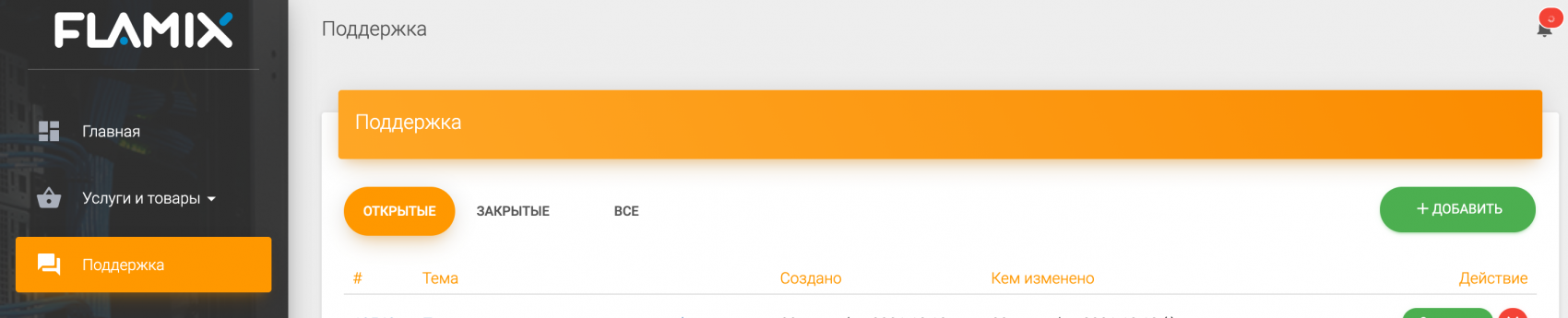
Заявка успешно создана!
Не рекомендуется закрывать вкладку до решения проблемы, так как письма с ответами иногда попадают в спам!
- Перейдите на страницу модуля и найдите блок «Установить»;
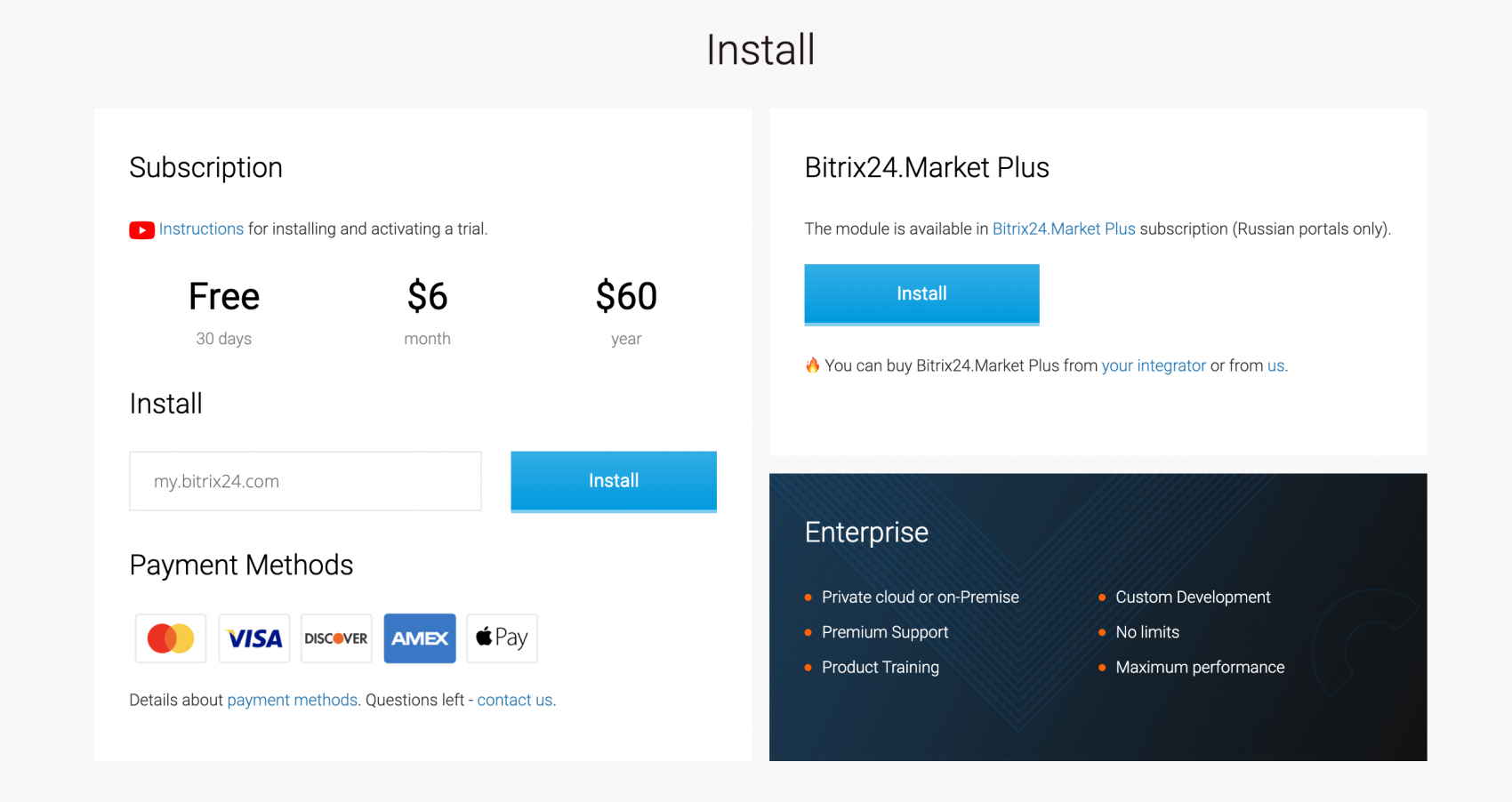
- В поле рядом с кнопкой «Установить» введите домен вашего портала Битрикс24 и нажмите кнопку «Установить»;
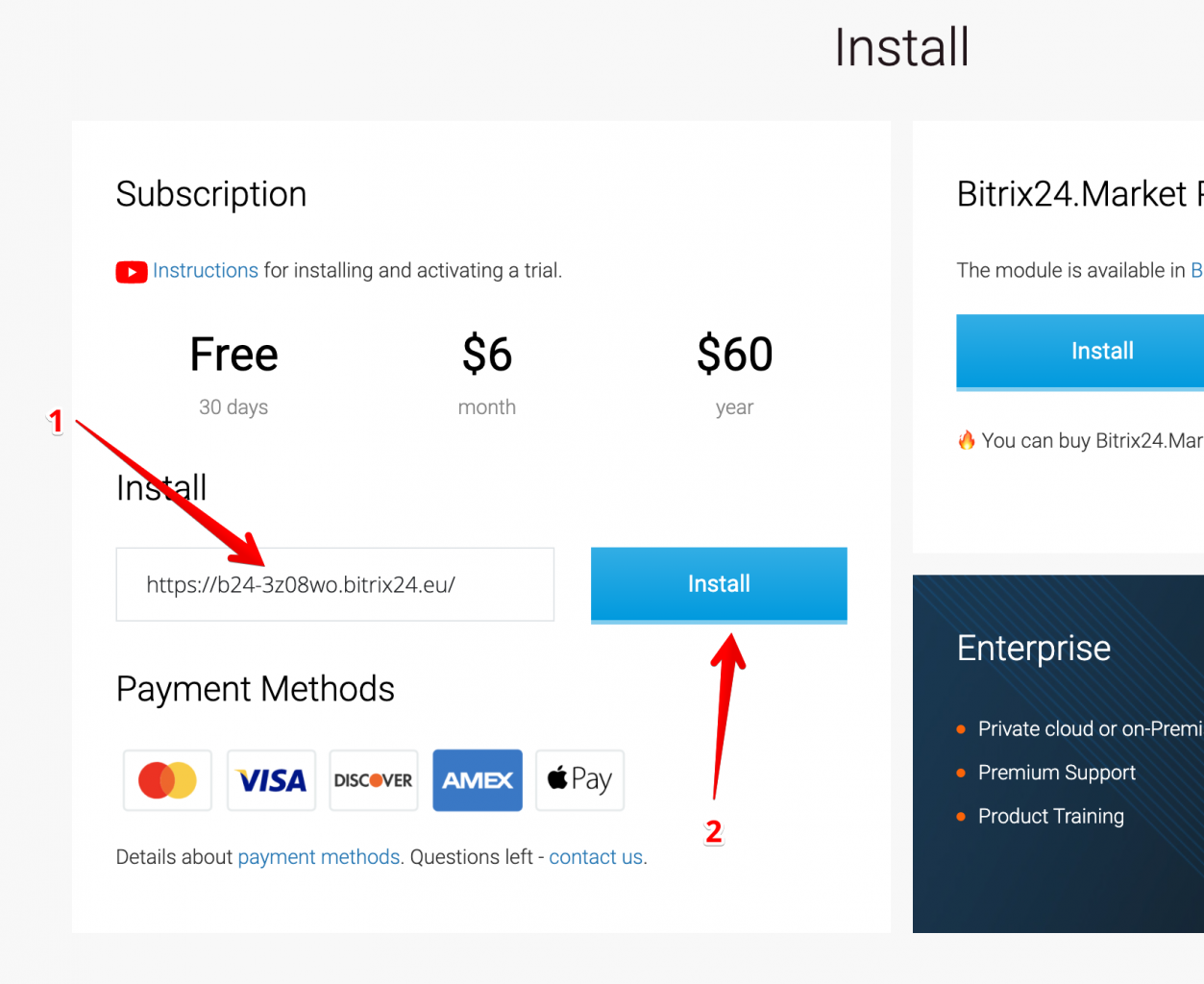
- Примите все соглашения и нажмите "Установить";
- Нажмите кнопку "Начать бесплатную пробную версию" (1) или вставьте свой лицензионный ключ (2), если он у вас есть;
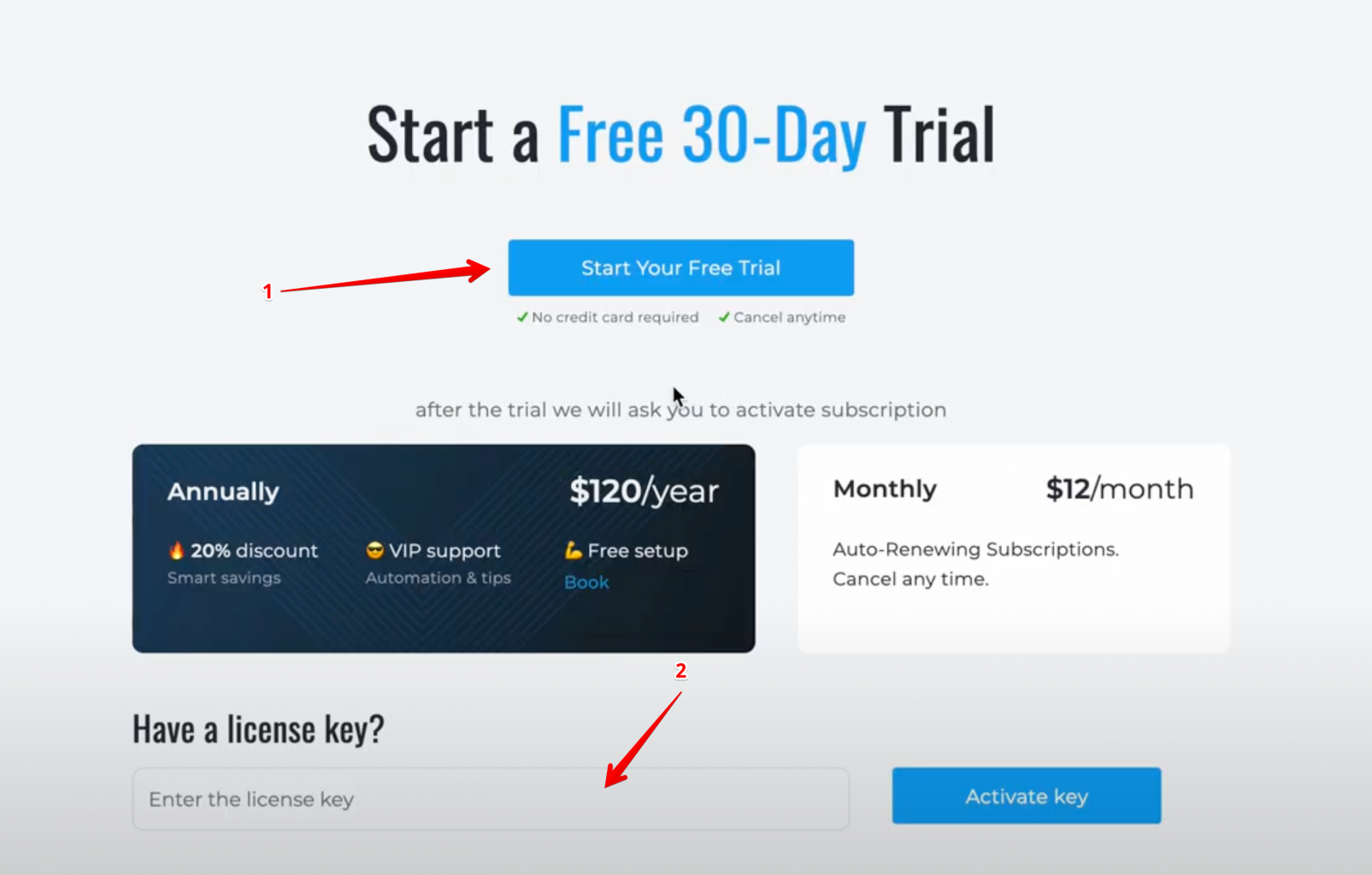
- Если вы активировали пробную версию, обязательно введите свой действующий адрес электронной почты, на него мы отправим лицензионный ключ (проверьте спам, если вы его не получили).
- Откройте приложение на портале Битрикс24, перейдите на страницу «Лицензия» (1) и выберите нужный период подписки (2).
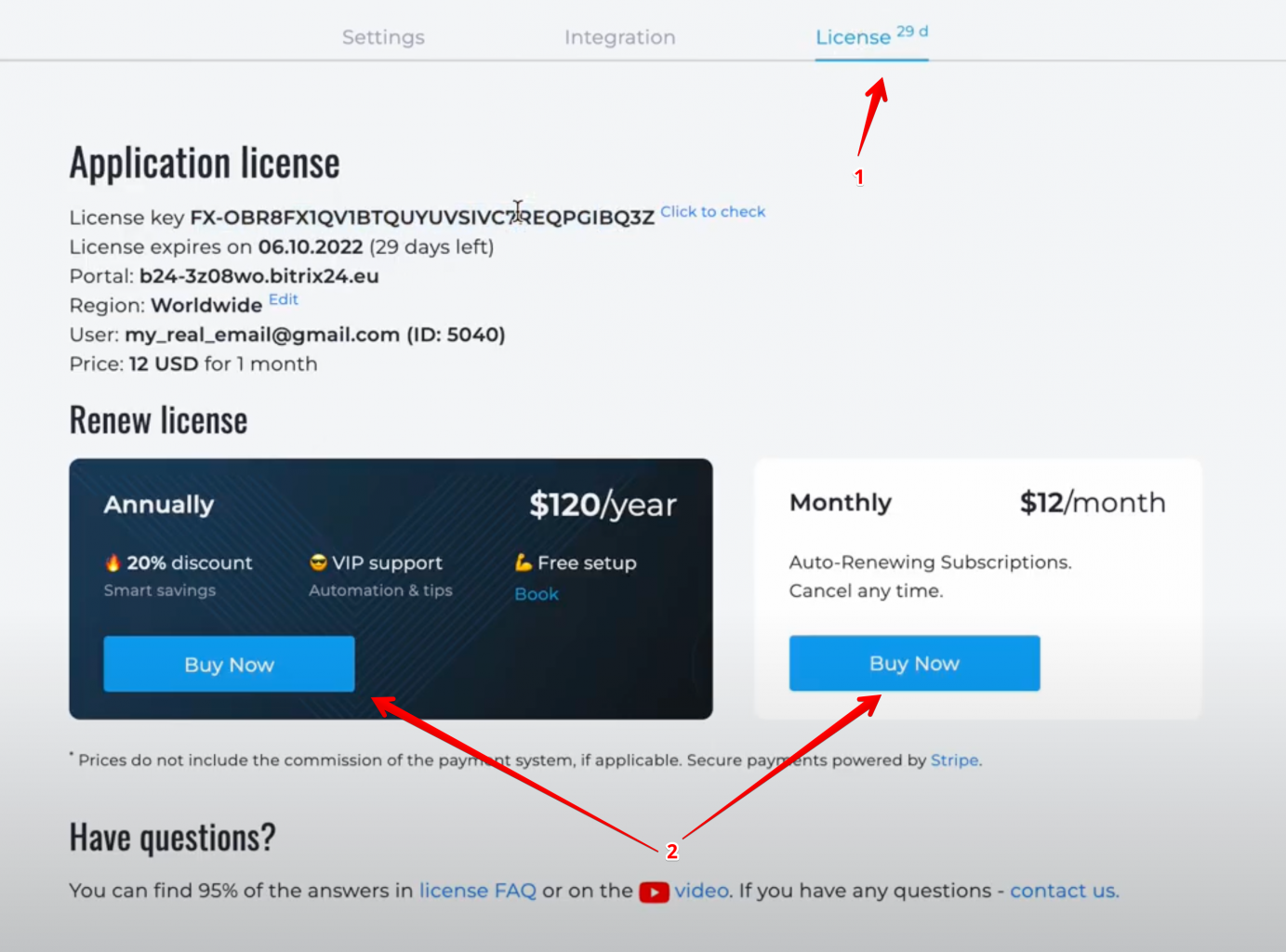
- Перейдите на страницу проверки лицензии — https://flamix.solutions/license/ (1) и введите лицензионный ключ (2), нажмите кнопку «Проверить» (3). Если лицензионный ключ правильный, вы увидите кнопку «Продлить» внизу (4).
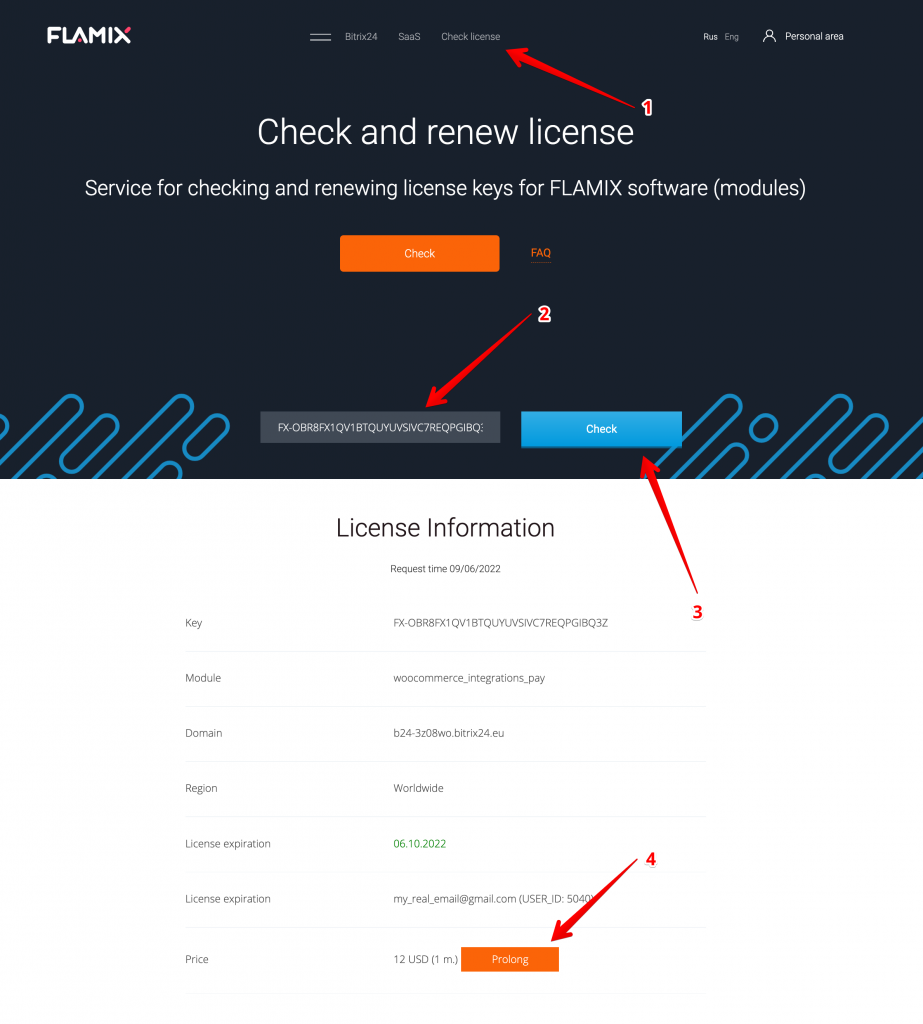
Всем, кто покупает годовую подписку, предоставляется скидка 20–25 %. Размер скидки указан на странице «Лицензия» приложения.
Специальные цены, если мы станем вашим партнером Битрикс24. Помимо специальной цены и бесплатной настройки, мы можем сделать для вас базовые настройки, проконсультировать по любым вопросам, связанным с работой Битрикс24 или развитием и оптимизацией Бизнес-процессов вашего бизнеса. Единственное, что вам нужно, это купить Битрикс24 через нас (та же цена, дополнительные преимущества от золотого партнера Битрикс24). Напишите нам, если вас заинтересовало это предложение.
Примечание! Если у вас уже есть интегратор, мы не сможем снова стать вашим интегратором, даже если вы захотите сменить его.
Когда что-то идет не так или вам нужно отправить логи в поддержку, вам нужно выполнить следующие действия.
- Откройте приложение и прокрутите вниз;
- Нажмите ссылку "Logs".
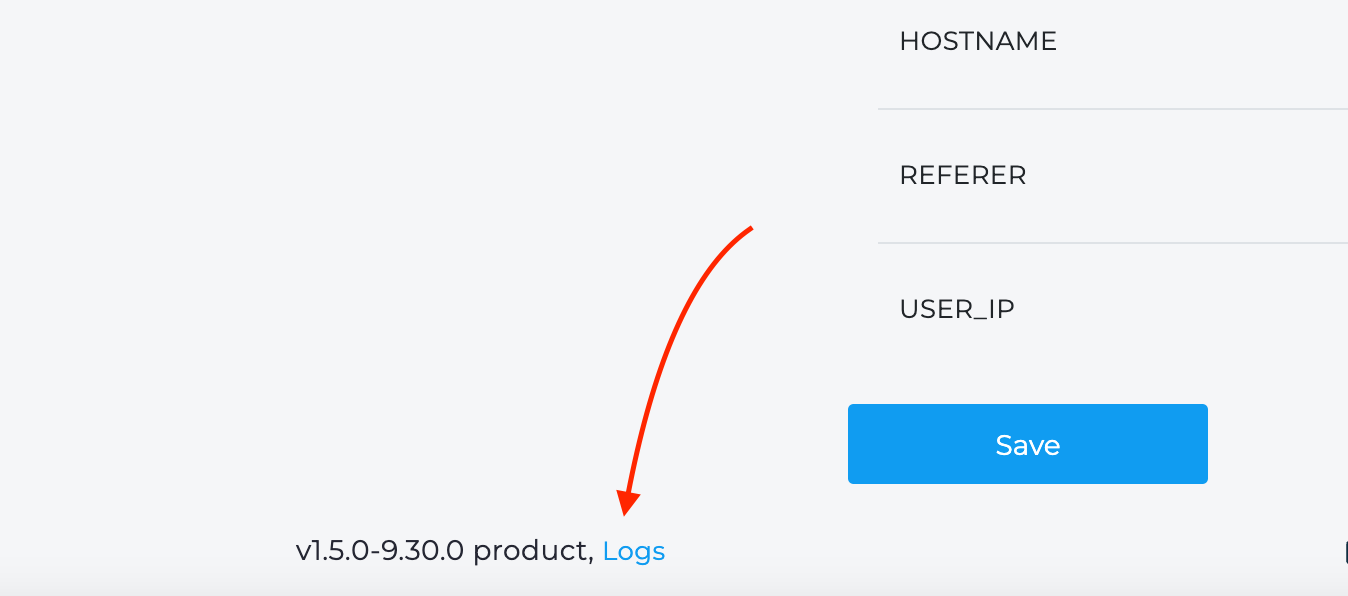 Здесь вы можете увидеть всю информацию, которую мы регистрируем. Если вы технический специалист, вы можете проверить журналы и найти проблему.
Здесь вы можете увидеть всю информацию, которую мы регистрируем. Если вы технический специалист, вы можете проверить журналы и найти проблему.
Кроме того, мы иногда запрашиваем ссылку на логи. Чтобы сгенерировать ее, просто нажмите кнопку "Создать ссылку". Скопируйте и отправьте нам эту ссылку. Ссылка действительна 2 дня.
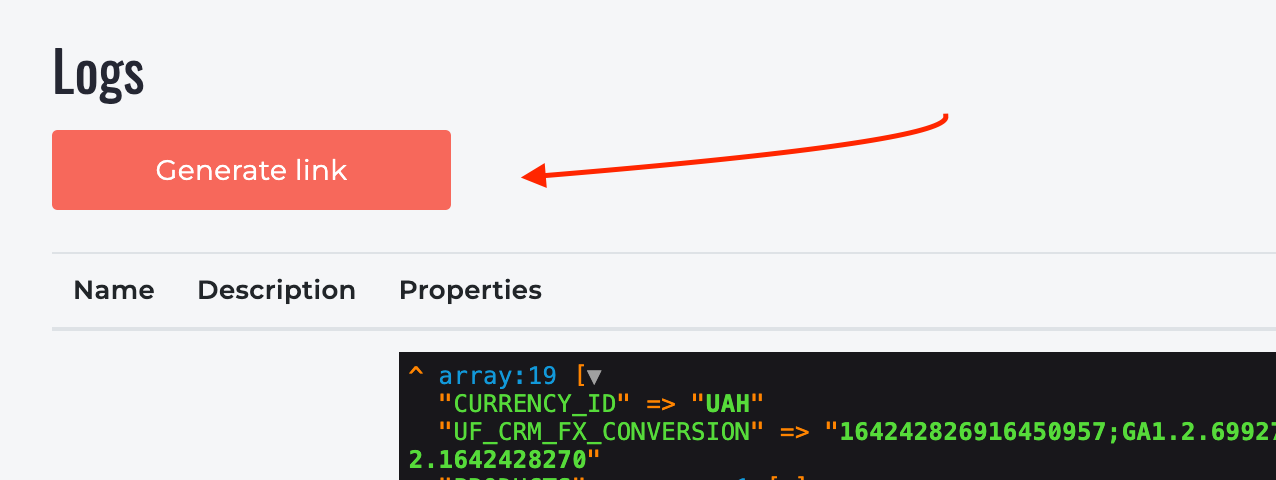
Продлили лицензию, а срок не сдвинулся? Лицензионный ключ кэшируется при покупке и сбрасывается только при автоматическом продлении. Если по какой-то причине, он не продлился, попробуйте скинуть кэш лицензии в биллинге (Лицензии отображаются на странице Услуги->Лицензии) и обновить страницу "Лицензия" в модуле.

Если это не помогло, напишите в поддержку.
Лицензия Enterprise требуется в следующих случаях:
- Вы регулярно совершаете более 500 обращений к подключаемому модулю в день;
- Нам нужна модификация плагина Битрикс24 для вас;
- Вы хотите чтобы программа работала на ваших серверах.
Реализация
- Подписываем NDA и сервисные контракты;
- Мы выделяем для вас отдельный VPS;
- Настройка окружения, развертывание репозитория с плагином (если нужна поддержка и обновления);
- Высылаем отдельные сборки плагинов для CMS или настраиваем интеграцию сами;
- Организуем мониторинг и поддержку 24/7.
По вопросам приобретения пишите любым удобным способом.
Важно! Мы не передаем код клиенту.
Единый телефонный формат Битрикс24
Во-первых, давайте выясним, для чего нужен этот плагин. Этот плагин помогает сохранять телефонные номера в вашей CRM в едином формате, что позволяет избежать дубликатов и быстро их находить. Плагин работает в фоновом режиме и поддерживает практически все страны мира, поэтому он очень удобен. Важно помнить, что один и тот же телефон в разных сочетаниях для Битрикс24 будет расцениваться совершенно по-разному. Поэтому очень важно конвертировать каждый телефон в единый формат.
Настройки
Выберите несколько стран, для которых будет работать автоформатирование. Мы рекомендуем включать автоформатирование только при добавлении Контакта. Включайте ЛИДОВ, только если у вас CRM-режим работы с ЛИДАМИ. Мы не рекомендуем включать автоформатирование при редактировании Контакта или Лида, но при необходимости это можно сделать.
Спасибо за доработку и оперативное исправления багов!
Очень удобно пользоваться - от установки, до покупки! Надеюсь на стабильную работу в будущем.
Единственное приложения для телеги, которое стабильно работает. Так держать!
Решения легко настраиваются и интегрируются. Сэкономили нам много времени! Спасибо!
Благодарю за отзывчивую поддержку ваших приложений. Всегда можно получить нужную помощь.
Стабильность и надежность ваших приложений для Битрикс24 не перестают нас радовать.
Топовые ребята! Технически и дизайнерски все на высоте. Скорость поддержки нужно подтянуть :)